Följ dessa steg för att ladda upp antingen en enskild fil eller en mapp med filer via vår webbplats:

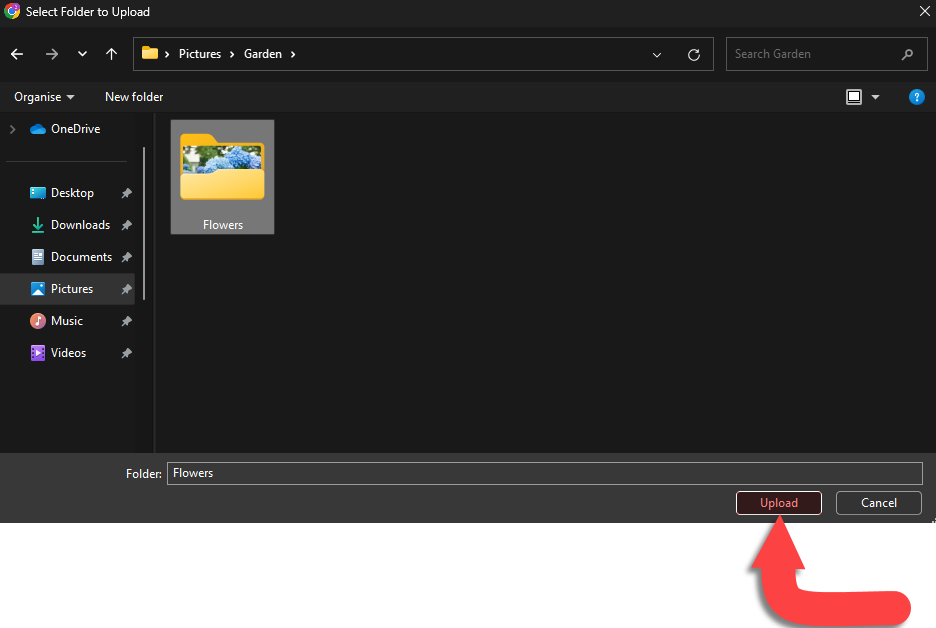
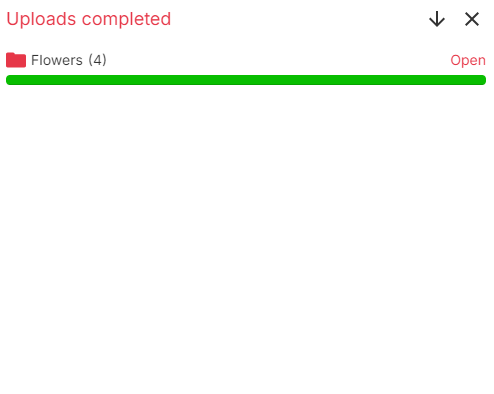
Att ladda upp filer är enkelt med Total Drive! Följ instruktionerna nedan för hjälp med att ladda upp dina foton, videor, dokument, Musik osv!
För att ladda upp filer och mappar till Total Drive gå till ditt konto antingen via vår webbplats eller i vår app.
Följ dessa steg för att ladda upp antingen en enskild fil eller en mapp med filer via vår webbplats:

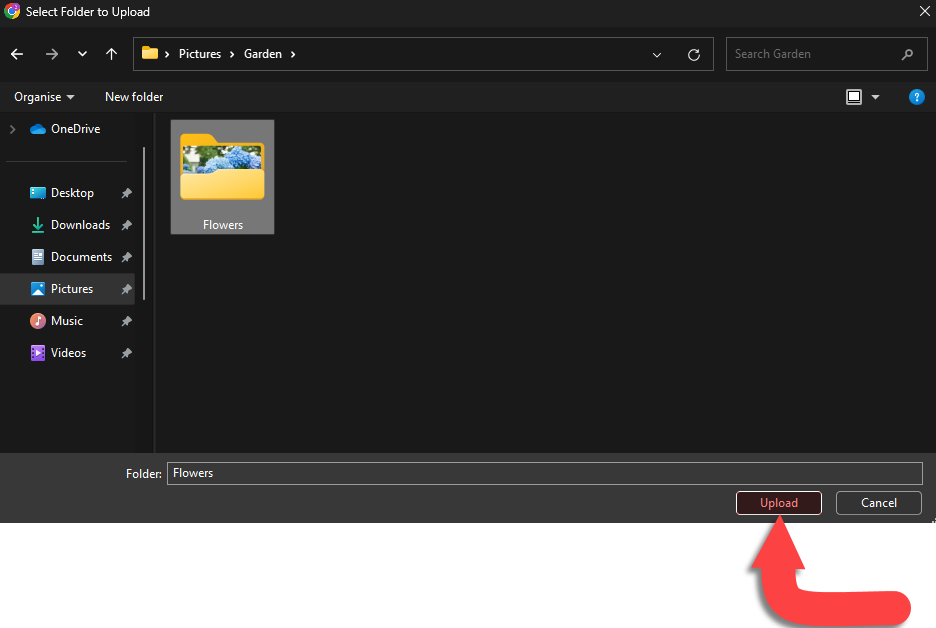
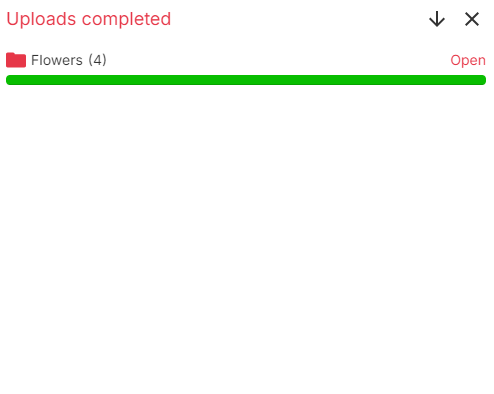
För att ladda upp innehåll med Windows-applikationen av Total Drive måste du använda mappen i Filutforskaren för att ladda upp filer, musik, bilder och videor.
Se nedan om hur du laddar upp ditt innehåll:

Använd File Explorer och välj vilka filer du vill ladda upp från din Windows-dator.
För att överföra filer, högerklicka på de filer du vill kopiera och välj "Kopiera".
Navigera sedan till mappen Total Drive, högerklicka igen och välj "Klistra in" för att placera filerna på den platsen.
Filen kommer att ta några sekunder att synkronisera med Total Drive, men när filikonen har synkroniserats kommer filikonen att ha en grön bock bredvid sig:
När filerna har laddats upp och synkroniserats till Total Drive kommer du att kunna komma åt dem på alla tillgängliga plattformar.
För att ladda upp innehåll med macOS-applikationen för Total Drive måste du använda mappen i Finder för att ladda upp filer, musik, bilder och videor.
Se nedan om hur du laddar upp ditt innehåll:
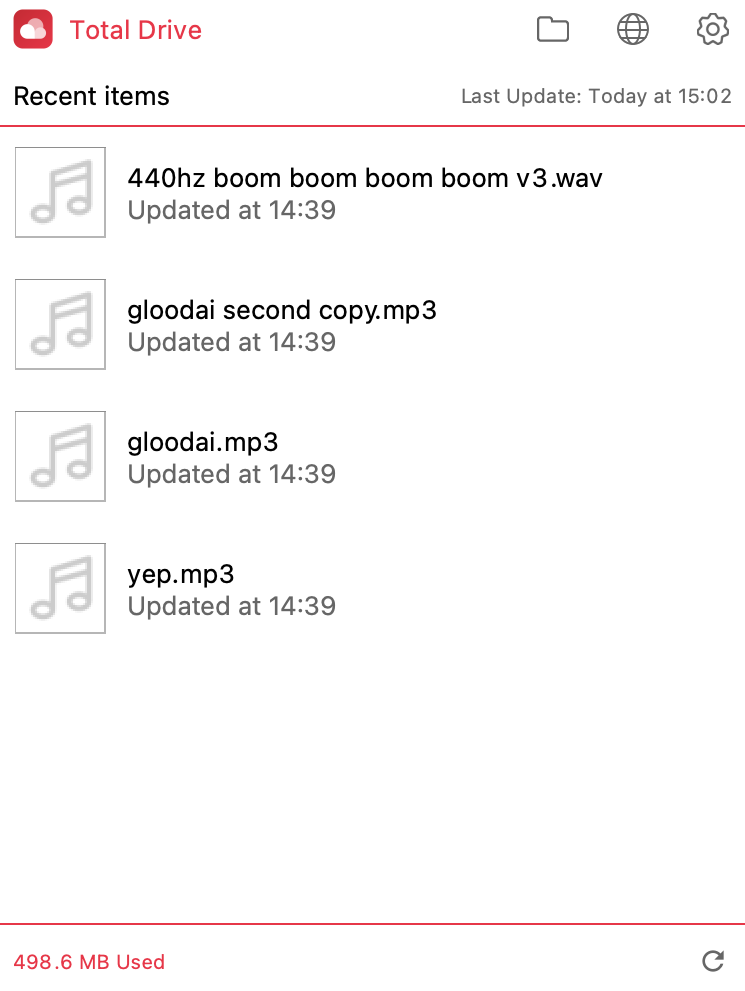
Använd Finder och välj vilka filer du vill ladda upp från din Mac.
För att överföra filer, högerklicka (eller kommando-klicka) på de filer du vill kopiera och välj "Kopiera".
Navigera sedan till mappen Total Drive, högerklicka (eller kommando-klicka) igen och välj "Klistra in objekt" för att placera filerna på den platsen.
När filerna har laddats upp och synkroniserats till Total Drive kommer du att kunna komma åt dem på alla tillgängliga plattformar.
För att ladda upp antingen en enskild fil eller filer via vår mobilapplikation, följ dessa steg:
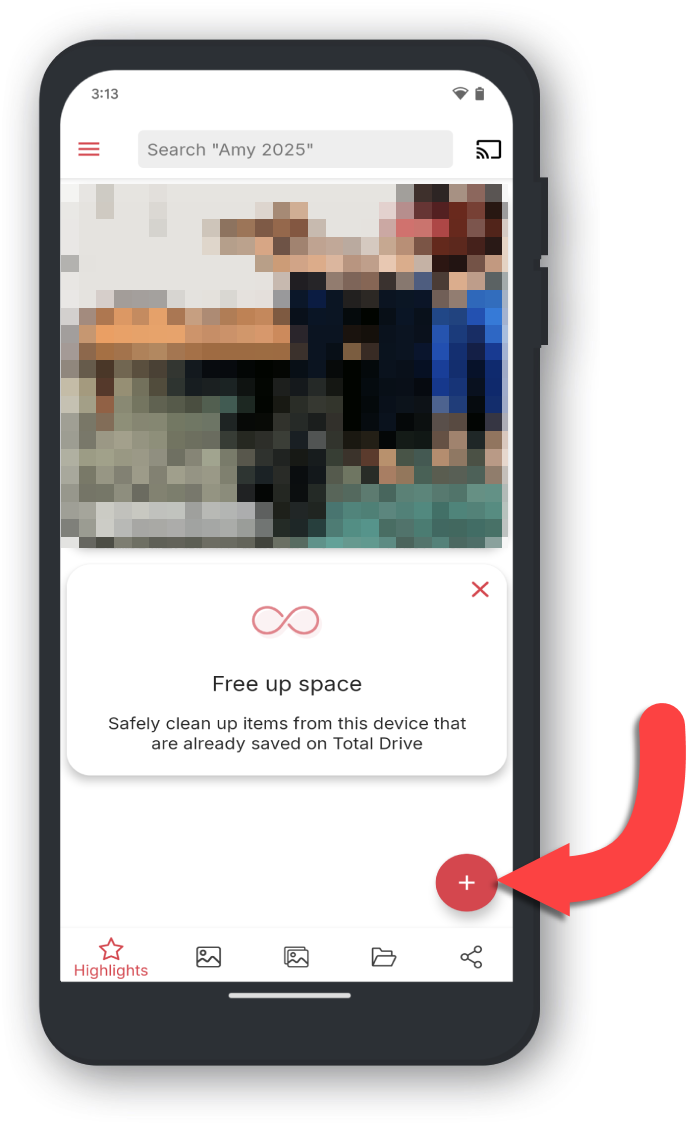
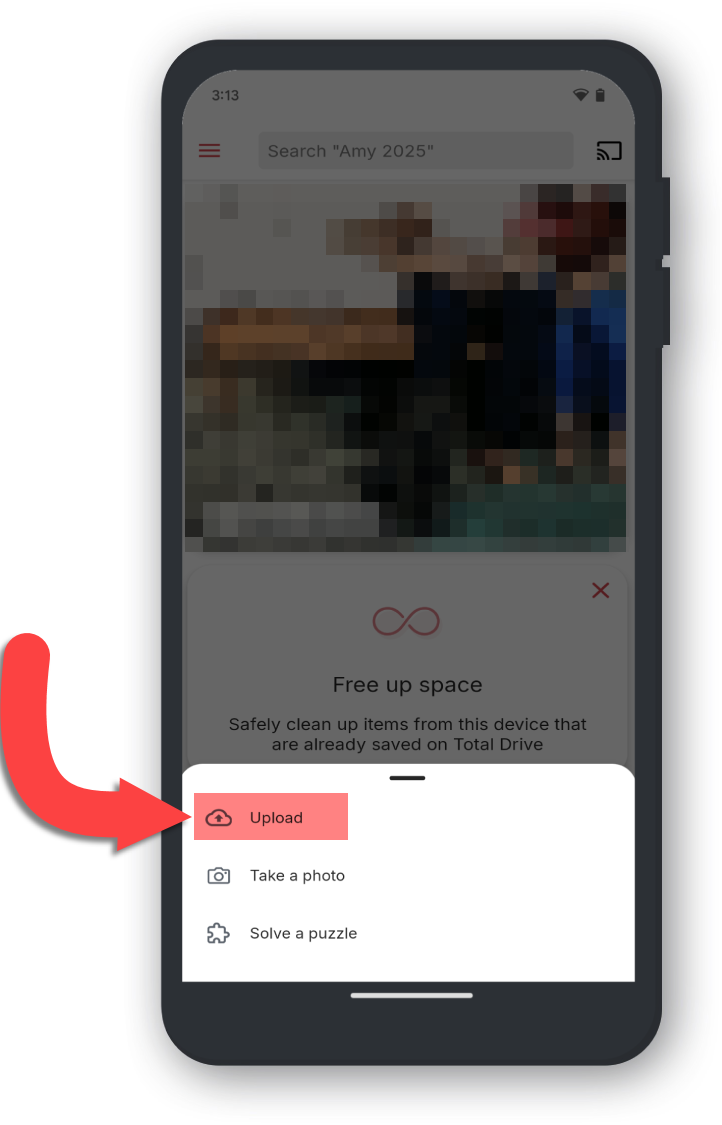
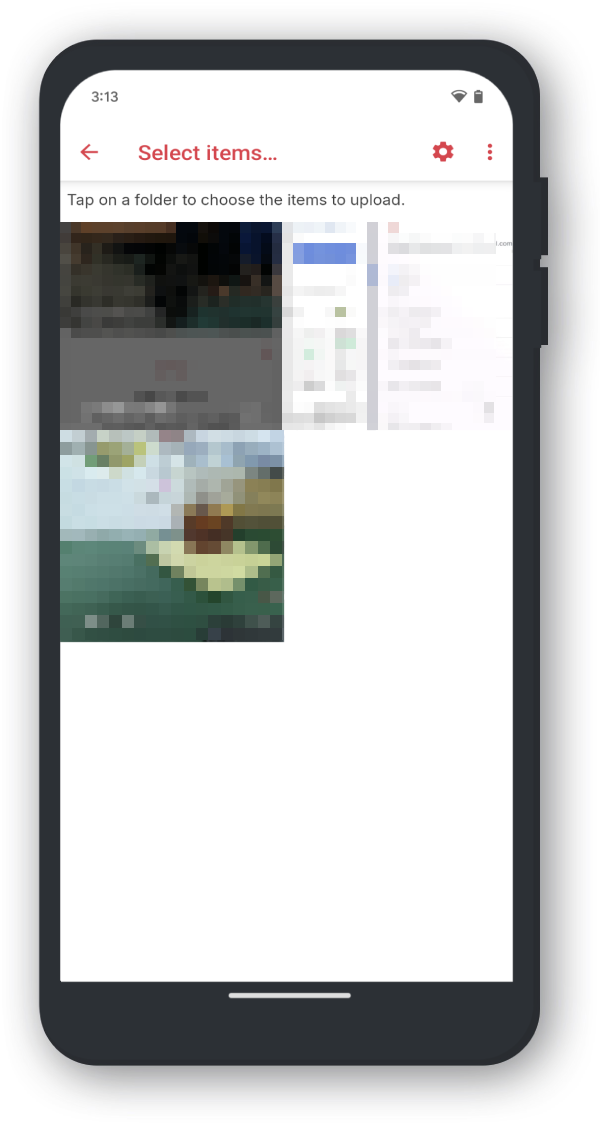
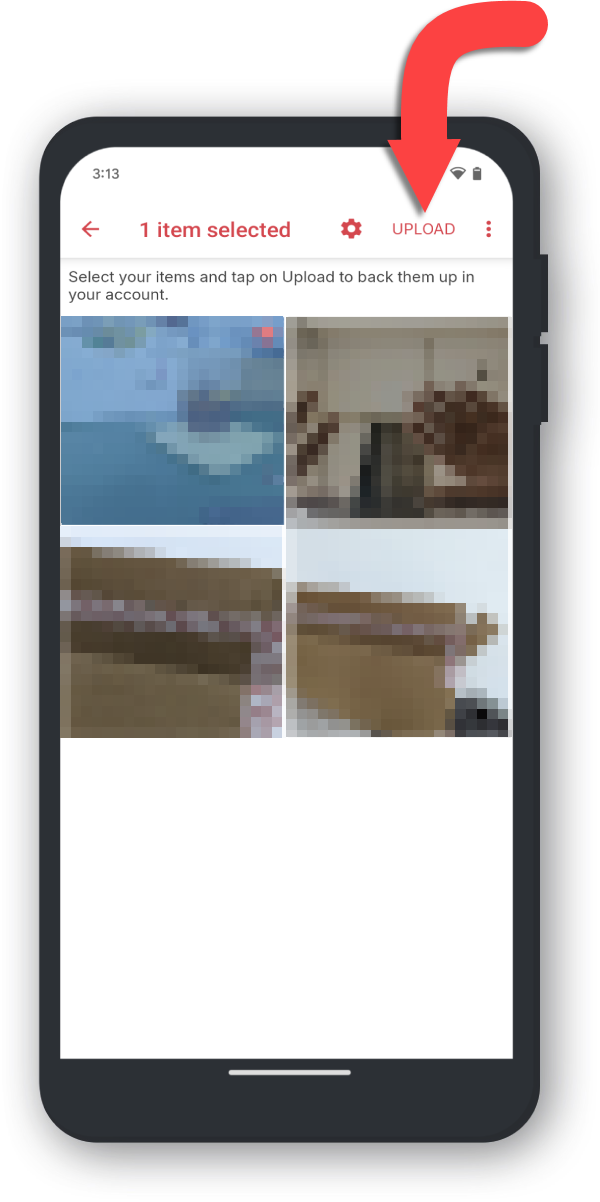
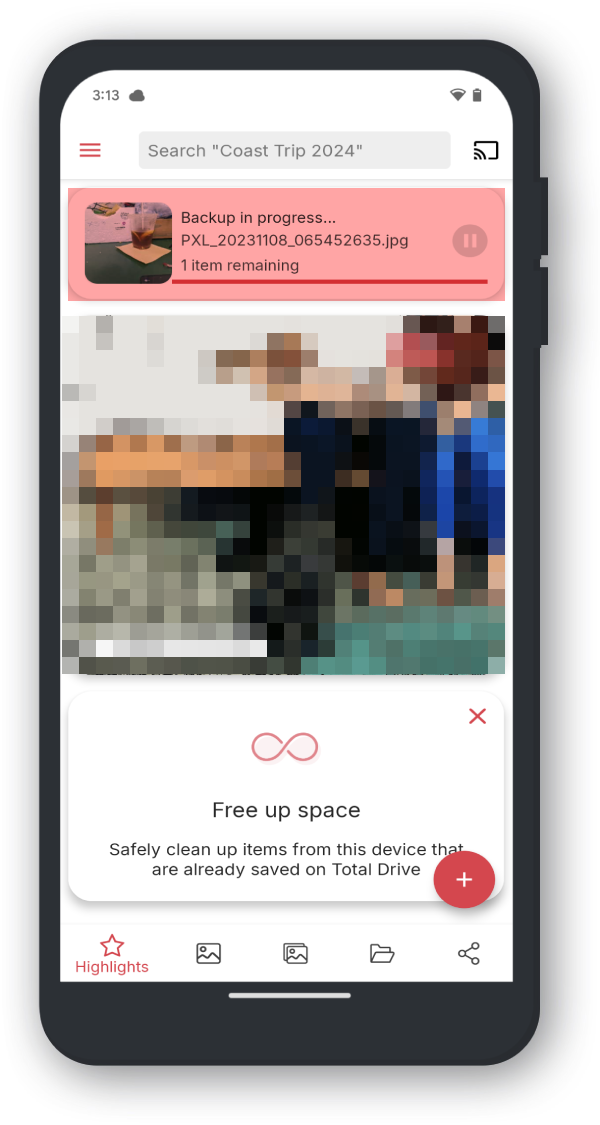
Du har laddat upp din första fil eller dina första filer till Total Drive!